TOSHIBA F750-12R User Manual

Manuel de l'utilisateur
Qosmio F750

|
|
|
Qosmio F750 |
|
|
||
|
Table des matières |
|
|
|
|
Préface |
|
|
|
Précautions générales |
|
|
Chapitre 1 |
Prise en main |
|
|
|
Liste de contrôle de l'équipement ....................................................... |
1-1 |
|
|
Prise en main ......................................................................................... |
1-2 |
|
Chapitre 2 |
Présentation |
|
|
|
Vue avant (écran fermé) ........................................................................ |
2-1 |
|
|
Vue de gauche ....................................................................................... |
2-3 |
|
|
Vue de droite .......................................................................................... |
2-4 |
|
|
Retour ..................................................................................................... |
2-5 |
|
|
Vue de dessous ..................................................................................... |
2-7 |
|
|
Vue avant (écran ouvert) ...................................................................... |
2-8 |
|
|
Télécommande .................................................................................... |
2-13 |
|
|
Composants matériels internes ......................................................... |
2-18 |
|
Chapitre 3 |
Concepts de base |
|
|
|
Utilisation du TouchPad ....................................................................... |
3-1 |
|
|
Le clavier ................................................................................................ |
3-2 |
|
|
Lecteurs optiques .................................................................................. |
3-6 |
|
|
TOSHIBA VIDEO PLAYER ................................................................... |
3-17 |
|
|
Utilisation de WinDVD BD for TOSHIBA ............................................ |
3-20 |
|
|
Fonction 3D .......................................................................................... |
3-22 |
|
|
Communications sans fil .................................................................... |
3-31 |
|
|
Réseau local ........................................................................................ |
3-35 |
|
|
Périphériques optionnels ................................................................... |
3-37 |
|
|
Emplacement carte mémoire ............................................................. |
3-38 |
|
|
Carte mémoire ..................................................................................... |
3-38 |
|
|
Entretien des supports de données .................................................. |
3-40 |
|
|
Insertion d'un module mémoire ......................................................... |
3-41 |
|
|
Retrait d'un module mémoire ............................................................. |
3-41 |
|
|
Module mémoire supplémentaire ...................................................... |
3-42 |
|
|
Tuner TV ............................................................................................... |
3-46 |
|
|
Moniteur externe .................................................................................. |
3-48 |
|
|
Périphériques ...................................................................................... |
3-49 |
|
|
Prise de sécurité .................................................................................. |
3-51 |
|
|
Accessoires TOSHIBA en option ....................................................... |
3-52 |
Manuel de l'utilisateur |
ii |

|
|
Qosmio F750 |
|
|
|
|
Système audio ..................................................................................... |
3-52 |
|
Mode vidéo ........................................................................................... |
3-55 |
|
Manipulation de l'ordinateur .............................................................. |
3-55 |
|
Refroidissement .................................................................................. |
3-56 |
Chapitre 4 |
Utilitaires et fonctions avancées |
|
|
Utilitaires et applications ...................................................................... |
4-1 |
|
Fonctions spéciales .............................................................................. |
4-6 |
|
Utilitaire TOSHIBA Sleep ...................................................................... |
4-9 |
|
Utilisation de TOSHIBA Face Recognition ........................................ |
4-11 |
|
Utilitaire TOSHIBA Password ............................................................. |
4-15 |
|
HW Setup .............................................................................................. |
4-18 |
|
TOSHIBA PC Health Monitor .............................................................. |
4-23 |
|
TOSHIBA Button Support ................................................................... |
4-24 |
|
Restauration du système .................................................................... |
4-26 |
Chapitre 5 |
Alimentation et modes de mise sous tension |
|
|
Conditions d'alimentation .................................................................... |
5-1 |
|
Supervision des conditions d'alimentation ........................................ |
5-2 |
|
Batterie ................................................................................................... |
5-3 |
|
Modes de mise sous tension ............................................................... |
5-9 |
|
Mise sous/hors tension à la fermeture de l'écran ............................ |
5-10 |
|
Mise en veille/veille prolongée automatique du système ................ |
5-10 |
Chapitre 6 |
Dépannage |
|
|
Procédure de résolution des problèmes ............................................. |
6-1 |
|
Liste de contrôle du matériel et du système ...................................... |
6-4 |
|
Assistance TOSHIBA .......................................................................... |
6-17 |
Annexe A |
Spécifications |
|
Annexe B |
Cordons et connecteurs d'alimentation |
|
Annexe C |
Remarques légales |
|
Annexe D |
Informations relatives aux périphériques sans fil |
|
|
Index |
|
Manuel de l'utilisateur |
iii |
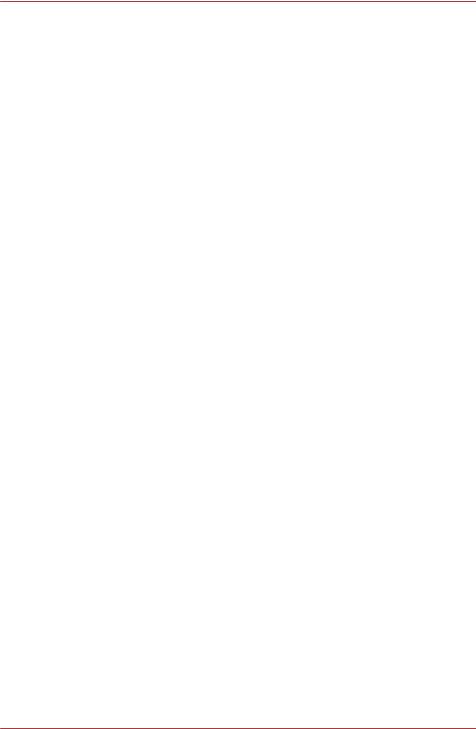
Qosmio F750
Copyright
© 2011 par TOSHIBA Corporation. Tous droits réservés. Selon la loi du Copyright, le présent manuel ne peut pas être reproduit, sous toute forme que ce soit, sans l'autorisation écrite préalable de TOSHIBA. TOSHIBA n'engage aucunement sa responsabilité quant à l'utilisation qui peut être faite des informations contenues dans le présent ouvrage.
Première édition : mai 2011
Les droits d'auteur sur la musique, les films, les programmes informatiques, les bases de données ou toute autre propriété intellectuelle soumise à la législation sur les droits d'auteur appartiennent à l'auteur ou à leur propriétaire. Tout document ne peut être reproduit qu'à des fins personnelles. Toute autre utilisation (ce qui inclut la conversion au format numérique, la modification, le transfert ou la copie d'un ouvrage et sa diffusion sur le réseau) non autorisée par le propriétaire du copyright représente une violation de ses droits, ce qui inclut les droits d'auteur, et fera l'objet de dommages civils ou de poursuites judiciaires. Pour toute reproduction de ce manuel, veuillez vous conformer aux lois sur les droits d'auteur en vigueur.
Responsabilités
Le présent manuel a fait l'objet d'une procédure de révision et de validation. Les instructions et les descriptions qu'il comporte sont correctes pour votre ordinateur lors de la rédaction du présent manuel. Cependant, les ordinateurs et les manuels ultérieurs peuvent être modifiés sans préavis. TOSHIBA n'assume aucune responsabilité pour les dommages liés directement ou indirectement à des erreurs, des omissions ou des incohérences entre l'ordinateur et le manuel.
Marques commerciales
Intel, Intel SpeedStep, Intel Core et Centrino sont des marques ou des marques déposées d'Intel Corporation.
Windows, Microsoft et le logo Windows sont des marques déposées de Microsoft Corporation.
Bluetooth est une marque commerciale détenue par son propriétaire et utilisée par TOSHIBA sous licence.
HDMI, le logo HDMI et High-Definition Multimedia Interface sont des marques commerciales ou des marques déposées de HDMI Licensing, LLC.
Fabriqué sous licence de Dolby Laboratories. Dolby et le symbole double D sont des marques de Dolby Laboratories.
WinDVD et Corel Digital Studio sont des marques commerciales ou des marques déposées de Corel Corporations.
Labelflash est une marque de commerce de YAMAHA CORPORATION.
Manuel de l'utilisateur |
iv |
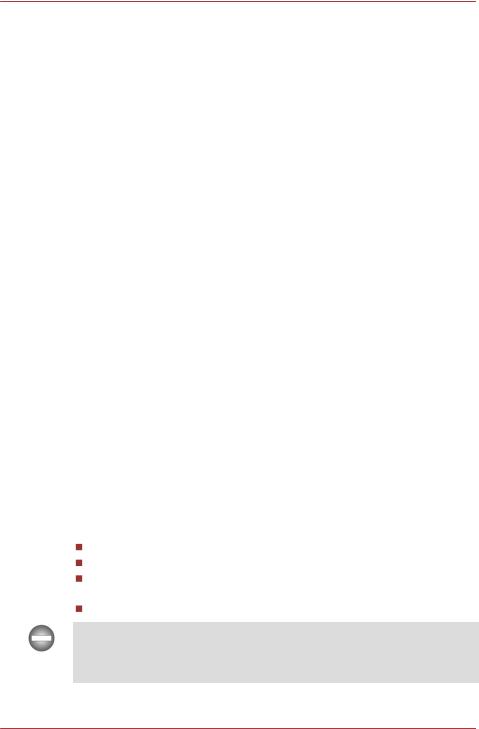
Qosmio F750
Photo CD est une marque commerciale d'Eastman Kodak Company. ConfigFree est une marque de Toshiba Corporation.
TouchPad est une marque commerciale de Synaptics, Inc. Wi-Fi est une marque déposée de Wi-Fi Alliance.
Secure Digital et SD sont des marques commerciales de SD Card Association.
Memory Stick, Memory Stick Duo, Memory Stick PRO, Memory Stick PRO Duo et Memory Stick Micro sont des marques commerciales ou des marques déposées de Sony Corporation.
MultiMediaCard et MMC sont des marques de MultiMediaCard Association. xD-Picture Card est une marque commerciale de FUJIFILM.
ExpressCard est une marque de commerce de PCMCIA.
Blu-ray Disc™, Blu-ray™, BDXL™, Blu-ray 3D™ et les logos sont des marques déposées de Blu-ray Disc Association.
Atheros est une marque déposée d'Atheros Communication, Inc.
Realtek est une marque déposée de Realtek Semiconductor Corporation.
D'autres marques commerciales ou marques déposées non mentionnées ci-dessus peuvent figurer dans ce manuel.
Informations FCC
Note concernant la norme FCC « Informations sur la déclaration de conformité ».
Cet équipement a été testé et est conforme aux limites imposées aux appareils numériques de classe B, conformément à la section 15 des règles de la FCC. Ces limites ont été conçues pour protéger les installations domestiques contre les interférences néfastes. Cet équipement génère, utilise et émet de l'énergie sous forme de fréquences radio et, en cas de non-respect des instructions d'installation et d'utilisation, risque de provoquer des interférences. Il n'existe aucune garantie contre ces interférences. En cas d'interférences radio ou télévisuelles, pouvant être vérifiées en mettant hors, puis sous tension l'équipement, l'utilisateur peut tenter de résoudre le problème de l'une des façons suivantes :
Réorienter ou déplacer l'antenne de réception ;
Éloigner l'équipement du poste de réception ;
Brancher l'équipement sur une prise appartenant à un circuit différent de celui du poste de réception ;
Consulter le revendeur ou un technicien radio/TV qualifié.
Seuls des périphériques conformes aux limites définies par la classe B de la FCC peuvent être connectés à cet équipement. Toute connexion à des périphériques non conformes ou non recommandés par TOSHIBA risque d'entraîner des interférences radio et télévisuelles. Vous devez utiliser des
Manuel de l'utilisateur |
v |
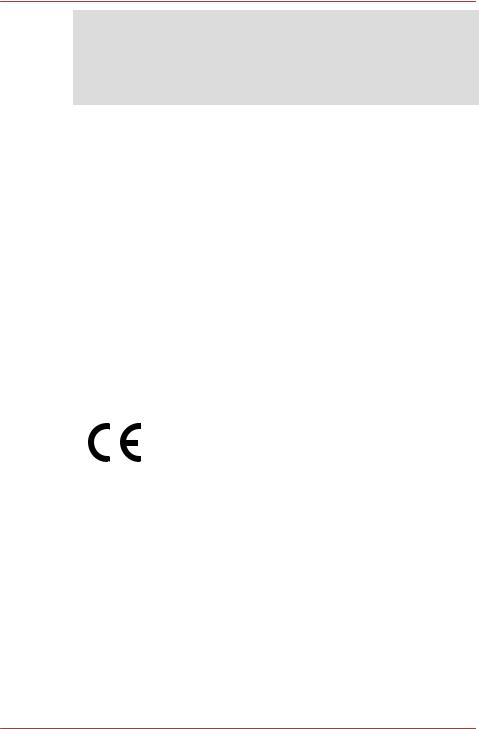
Qosmio F750
câbles blindés pour connecter des périphériques externes au port écran RVB externe, au port USB (2.0 et 3.0), HDMI et à la prise microphone de l'ordinateur. Les changements ou les modifications apportées à cet équipement qui ne sont pas approuvés expressément par TOSHIBA, ou les parties autorisées par TOSHIBA, peuvent entraîner la révocation du droit d'utilisation de cet équipement.
Conditions FCC
Cet équipement est conforme à la Partie 15 de la réglementation de la FCC. Son utilisation est assujettie aux deux conditions suivantes :
1.Cet équipement ne doit pas provoquer d'interférences nuisibles, et.
2.Ce périphérique doit résister aux interférences reçues, y compris celles qui sont susceptibles de provoquer un fonctionnement non désiré.
Contact
Adresse : TOSHIBA America Information Systems, Inc.
9740 Irvine Boulevard
Irvine, California 92618-1697, Etats-Unis
Téléphone : +1 (949) 583 3000
Déclaration européenne de conformité
Le présent produit porte le label CE conformément aux directives européennes. La partie responsable de l’homologation CE est TOSHIBA Europe GmbH, Hammfelddamm 8, 41460 Neuss, Allemagne. Vous trouverez la déclaration de conformité UE complète sur le site Web de TOSHIBA, http://epps.toshiba-teg.com sur Internet.
Homologation CE
Le présent produit porte le label CE conformément aux directives européennes s'y rapportant, notamment la directive 2004/108/EC relative à la compatibilité électromagnétique pour ordinateur portable et accessoires électroniques dont l'adaptateur réseau fourni, la directive Equipements radio et terminaux de communication 99/5/CE relative aux équipements hertziens et terminaux de télécommunication en cas de recours à des accessoires de télécommunication et la directive Basse tension 2006/95/ EC pour l'adaptateur réseau fourni. De plus, ce produit est conforme à la directive Ecodesign 2009/125/CE (ErP) et ses mesures d'application.
Le présent produit et les options d’origine ont été conçus pour respecter les normes EMC (compatibilité électromagnétique) et de sécurité. Cependant,
Manuel de l'utilisateur |
vi |
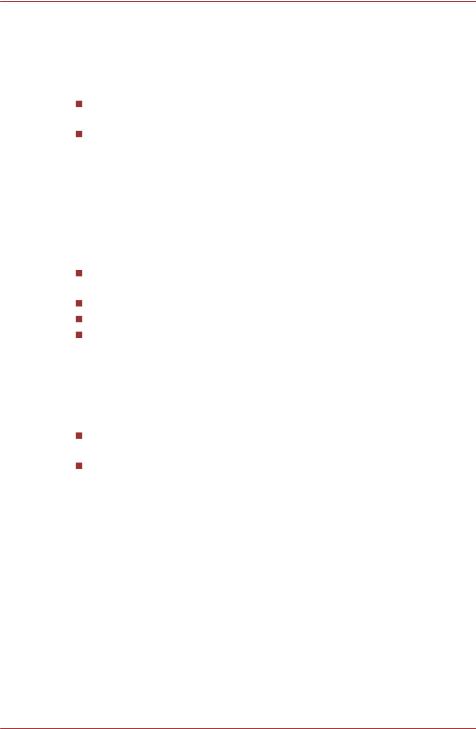
Qosmio F750
TOSHIBA ne peut en garantir le respect si les options installées ou les câbles connectés proviennent d’autres constructeurs. Dans ce cas, les personnes ayant connecté / utilisé ces options / câbles doivent s’assurer que le système (PC plus options / câbles) respecte les normes requises. Pour éviter tout problème de compatibilité électromagnétique, respectez les instructions ci-dessous :
Seules les options comportant la marque CE doivent être connectées/ utilisées ;
Utilisez des câbles blindés de la meilleure qualité possible.
Environnement de travail
Le présent produit a été conçu conformément à la norme EMC (compatibilité électromagnétique) et pour des applications résidentielles, commerciales et d’industrie légère. TOSHIBA n’approuve pas l’utilisation de ce produit dans d’autres environnements de travail que ceux mentionnés ci-dessus.
Par exemple, les environnements suivants ne sont pas autorisés :
Environnements industriels (environnements où la tension nominale du secteur utilisée est de 380 V triphasé).
Environnements médicaux
Environnements automobiles
Environnements aéronautiques
Toute conséquence résultant de l'utilisation de ce produit dans l'un des environnements non approuvés n'engage en aucun cas la responsabilité de TOSHIBA.
Les principaux risques résultant d’une utilisation dans un environnement non autorisé sont énumérés ci-dessous :
Interférences avec d’autres appareils ou machines situées à proximité ;
Dysfonctionnement de l’ordinateur ou pertes de données résultant des interférences provoquées par les appareils ou machines environnantes.
Par conséquent, TOSHIBA recommande fortement de s’assurer de la compatibilité électromagnétique de ce produit avant de l'utiliser dans un environnement non approuvé. Pour ce qui est du domaine automobile et aéronautique, le fabricant ou la compagnie aérienne doivent signifier leur autorisation.
En outre, pour des raisons de sécurité, l’utilisation du présent produit dans une atmosphère comportant des gaz explosifs est interdite.
Manuel de l'utilisateur |
vii |
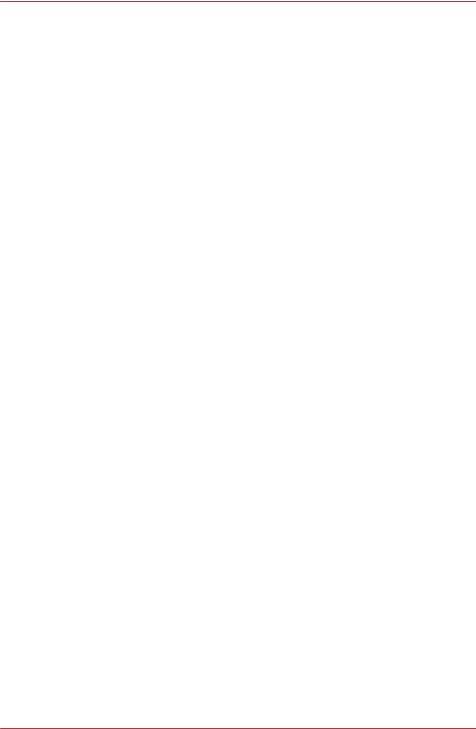
Qosmio F750
Informations sur la classe B VCCI
用することを目的としていますが、この装置がラジオやテレビジョン 受信機に近接して使用されると、受信障害を引き起こすことがあります。 取扱説明書に従って正しい取り扱いをしてください。
Avis concernant les normes vidéos
CE PRODUIT FAIT L'OBJET D'UNE CONCESSION DE LICENCE, CONFORMEMENT AU CONTRAT DE LICENCE DE PORTEFEUILLE DE BREVETS AVC, VC-1 ET MPEG-4 POUR L'USAGE PERSONNEL ET NON COMMERCIAL DU CONSOMMATEUR AFIN DE (I) ENCODER DES VIDEOS CONFORMEMENT AUX NORMES PRECEDEMMENT MENTIONNEES (« VIDEO ») ET/OU (II) DECODER DES VIDEOS AVC, VC-1 ET MPEG 4 ENCODEES PAR UN CONSOMMATEUR DANS LE CADRE D'UN USAGE PERSONNEL ET NON COMMERCIAL ET/OU FOURNIES PAR UN FOURNISSEUR DE VIDEO AUTORISE PAR MPEG LA A FOURNIR CES VIDEOS. AUCUNE LICENCE N'EST ACCORDÉE OU NE SERA IMPLICITE POUR UNE AUTRE FORME D'UTILISATION. DES INFORMATIONS SUPPLEMENTAIRES CONCERNANT L'UTILISATION ET LA LICENCE, CE QUI INCLUT CELLES QUI SE RAPPORTENT A L'UTILISATION PROMOTIONELLE, INTERNE ET COMMERCIALE, SONT DISPONIBLES AUPRES DE MPEG LA, L.L.C. SEE HTTP://WWW.MPEGLA.COM.
Informations réglementaires de la législation canadienne
Cet équipement numérique entre dans les limites de la Classe B pour les émissions radiomagnétiques provenant d'appareils numériques, telles qu'elles sont définies dans la Réglementation sur les interférences radio du Ministère des Communications canadien.
Veuillez noter que cette réglementation prévoit que toute modification effectuée sur cet équipement sans l'autorisation expresse de Toshiba Corporation risque de rendre non valide votre droit à l'utiliser.
This Class B digital apparatus meets all requirements of the Canadian Interference-Causing Equipment Regulations.
Cet appareil numérique de Classe B répond aux critères de la réglementation canadienne sur les équipements pouvant provoquer des interférences.
Informations spécifiques aux pays de l'Union Européenne
Mise au rebut des produits
Manuel de l'utilisateur |
viii |
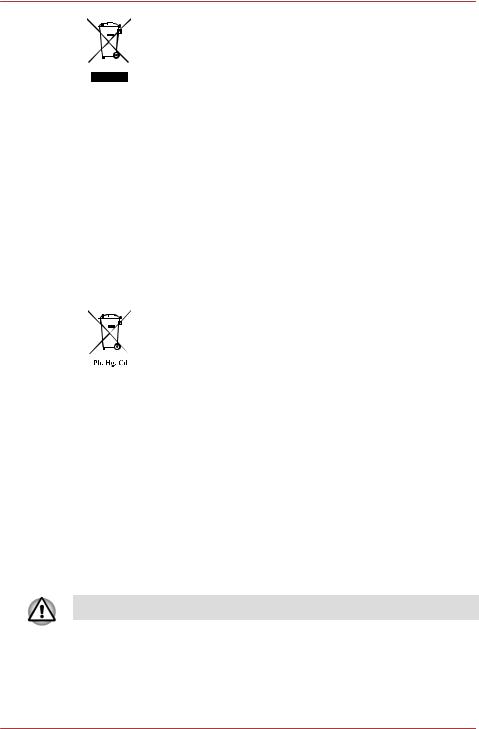
Qosmio F750
Le symbole de poubelle barrée indique que le produit et ses composants ne doivent pas être jetés avec les déchets ménagers. La batterie et les accumulateurs peuvent être mis au rebut en même temps que le produit. Ils seront triés dans les centres de recyclage.
La barre noire indique que le produit a été mis sur le marché après le 13 août 2005.
En participant à la collecte sélective des produits et des piles, vous contribuez au rejet responsable des produits et des piles, ce qui permet d'éviter qu'ils aient un impact négatif sur l'environnement et la santé humaine.
Pour plus de détails sur les programmes de collecte et de recyclage disponibles dans votre pays, consultez notre site Web (http://eu.computers.toshiba-europe.com) ou contactez la mairie ou le magasin où vous avez acheté le produit.
Mise au rebut des batteries et/ou des accumulateurs
Le symbole de poubelle barrée indique que les batteries et/ou les accumulateurs ne doivent pas être jetés avec les ordures ménagères.
Si la batterie ou l'accumulateur dépasse les doses spécifiées de plomb (Pb), mercure (Hg) et/ou cadmium (Cd) définies dans la directive relative aux piles et aux accumulateurs (2006/66/EC), les symboles du plomb (Pb), mercure (Hg) et/ou cadmium (Cd) seront placés en dessous du symbole de poubelle barrée.
En participant à la collecte sélective des piles, vous contribuez au rejet responsable des produits et des piles, ce qui permet d'éviter qu'ils aient un impact négatif sur l'environnement et la santé humaine.
Pour plus de détails sur les programmes de collecte et de recyclage disponibles dans votre pays, consultez notre site Web (http://eu.computers.toshiba-europe.com) ou contactez la mairie ou le magasin où vous avez acheté le produit.
La présence de ces symboles varie selon le pays et la zone d'achat.
GOST
Manuel de l'utilisateur |
ix |
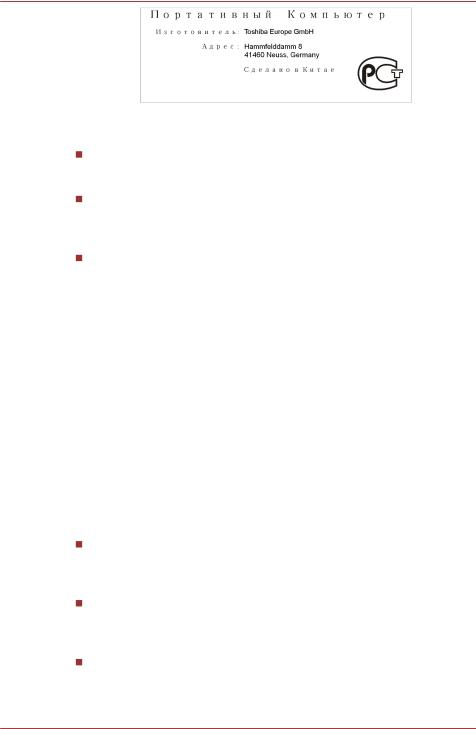
Qosmio F750
Mise au rebut de l'ordinateur et de ses batteries
Si vous devez mettre l'ordinateur au rebut, prenez connaissance des lois et règlements en vigueur. Pour plus d'informations, contactez votre administration locale.
L'ordinateur contient des batteries rechargeables. Lors d'un usage prolongé, les batteries perdent leur capacité de rétention de la charge et doivent être remplacée. Dans certaines collectivités locales, il peut être illégal de mettre les batteries dans une poubelle ordinaire. Veuillez penser à l'environnement. Consultez les autorités locales pour plus de détails sur les possibilités de recyclage des anciennes batteries ou les sites de rejet.
REACH - Déclaration de conformité
Les nouveaux règlements de l'Union Européenne (EU) concernant les produits chimiques, REACH (Enregistrement, évaluation, autorisation et restriction des substances chimiques), entré en vigueur le 1er juin 2007. Toshiba s'engage à se mettre en conformité avec tous les critères REACH et à fournir à ses clients des informations sur les substances chimiques de nos produits conformément aux règlements REACH.
Consultez le site Web suivant : www.toshiba-europe.com/computers/info/ reach pour plus d'informations sur les substances présentes dans nos produits et répertoriées dans la liste de référence, conformément à l'article 59(1) du règlement (CE) 1907/2006 (« REACH ») pour une concentration supérieure à 0,1 % masse par masse.
Informations relatives à la Turquie uniquement :
Conforme aux normes EEE : Toshiba répond à tous les critères des lois turques 26891 « Restriction de l'utilisation de certaines substances dangereuses dans les équipements électriques et électroniques ».
La tolérance de dysfonctionnement des pixels de votre écran est définie par la norme ISO 13406-2. Lorsque le nombre de pixels défectueux est inférieur à cette norme, l'écran ne peut pas être considéré comme défectueux ou en panne.
La batterie est un consommable et son autonomie dépend de votre utilisation de l'ordinateur. Si la batterie ne peut pas être chargée, elle est défectueuse ou en panne. La variation de l'autonomie de la batterie n'est pas considérée comme un défaut ou une panne.
Manuel de l'utilisateur |
x |

Qosmio F750
Consignes de sécurité pour les disques optiques
Lire obligatoirement les mesures de précautions à la fin de cette section.
Le modèle avec lecteur de utilise un système laser. Pour assurer le bon fonctionnement de ce produit, veuillez lire attentivement les consignes de sécurité et les conserver pour référence. Si l'appareil nécessite une réparation, contactez un centre de service agréé.
L'utilisation de commandes ou de réglages, ou l'exécution de procédures autres que celles spécifiées risque de provoquer une exposition à des rayons dangereux.
N'ouvrez sous aucun prétexte le boîtier, en raison du risque d'exposition au rayon laser.
1. Panasonic System Networks
DVD SuperMulti avec UJ8A0 double couche
Lecteur mixte de Blu-ray Disc™ UJ141 Graveur de Blu-ray™ UJ240
SERIAL NO.
MANUFACTURED:
CLASS 1 LASER PRODUCT
LASER KLASS 1
Panasonic System Networks Co.,Ltd.
1-62, 4-Chome Minoshima,Hakata-Ku
Fukuoka, Japan
2. TECHNOLOGIE DE STOCKAGE TOSHIBA SAMSUNG
DVD SuperMulti avec double couche TS-L633J DVD SuperMulti avec double couche TS-L633V
TOSHIBA SAMSUNG STORAGE
TECHNOLOGY KOREA
CORPORATION 416, MEATAN-3
DONG, YEONGTONG-GU, SUWON
CITY, GYEONGGI, 443-742, KOREA
3. Pioneer Digital Design
Graveur de Blu-ray™ BDXL™ BDR-TD04
Manuel de l'utilisateur |
xi |
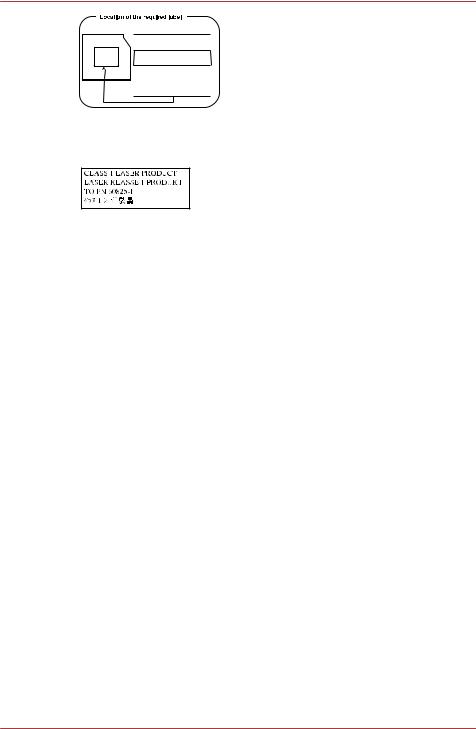
Qosmio F750
SERIAL NO.
MANUFACTURED:
CLASS 1 LASER PRODUCT
LASER KLASS 1
PIONEER DIGITAL DESIGN AND MANUFACTURING CORPORATION 1-1, SHIN-OGURA, SAIWAI-KU, KAWASAKI-SHI, KANAGAWA,
212-0031, JAPAN
Précautions d'emploi
AVERTISSEMENT : Cet appareil contient un système laser classé comme « PRODUIT LASER DE CLASSE 1 ». Afin d'utiliser ce modèle correctement, lisez attentivement le manuel d'instructions et conservez-le. En cas de problème avec ce modèle, contactez le centre d’ assistance AGREE le plus proche. N'ouvrez sous aucun prétexte le boîtier, en raison du risque d'exposition au rayon laser.
Manuel de l'utilisateur |
xii |
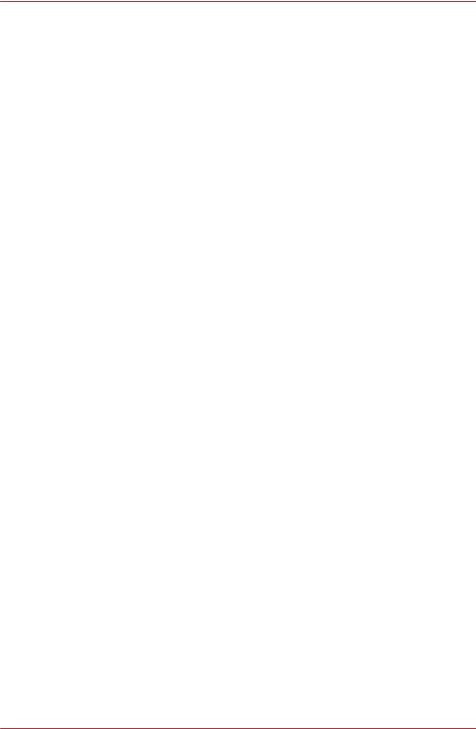
Qosmio F750
Préface
Merci d'avoir choisi un ordinateur Toshiba. Sa puissance, notamment en termes de fonctionnalités multimédia, et son évolutivité sauront s'adapter à la plupart des tâches. Cet ordinateur fiable et robuste a été conçu pour offrir des performances exceptionnelles pendant de nombreuses années.
Le présent manuel vous fournit toutes les informations dont vous avez besoin pour utiliser votre ordinateur Il donne également des conseils sur la configuration de l'ordinateur et sur l'exécution des opérations de base. Il indique également comment utiliser les périphériques en option et détecter ou résoudre d'éventuels incidents.
Conventions
Le présent manuel utilise les formats suivants pour décrire, identifier et mettre en évidence les termes et les procédures.
Abréviations
La première fois qu'elles apparaissent dans le texte et pour des raisons de clarté, les abréviations sont suivies de leur définition entre parenthèses. Par exemple : écran à cristaux liquides (ACL). Les acronymes sont définis dans le glossaire.
Icônes
Les icônes identifient les ports, les boutons et autres parties de votre ordinateur. Le panneau de voyants utilise également des icônes pour identifier les composants sur lesquels il fournit des indications.
Touches
Les touches du clavier servent à effectuer un grand nombre d'opérations. Une police spécifique permet de les identifier rapidement. Elles sont présentées sous forme de symboles, telles qu'elles apparaissent sur votre clavier. Par exemple, Enter identifie la touche Enter.
Combinaisons de touches
Certaines opérations nécessitent d'appuyer simultanément sur deux ou plusieurs touches. De telles opérations sont généralement présentées sous la forme des deux touches séparées par le signe plus (+). Par exemple, Ctrl + C signifie que vous devez appuyer en même temps sur les touches Ctrl et C. Pour la combinaison de trois touches, maintenez les deux premières touches enfoncées, puis appuyez sur la troisième.
Manuel de l'utilisateur |
xiii |
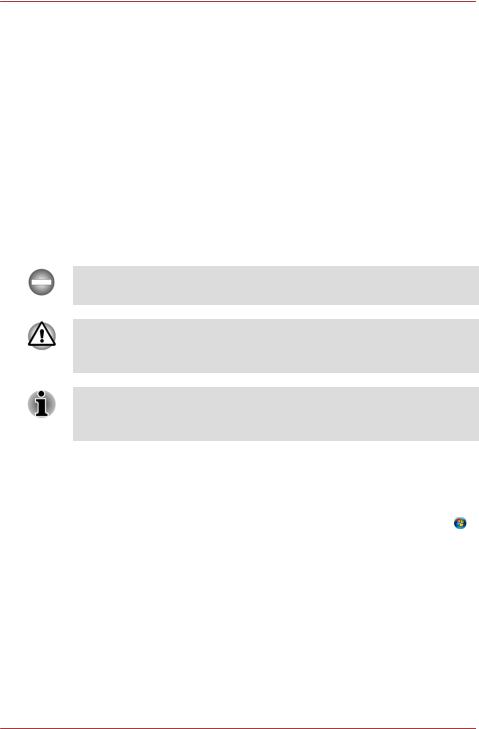
Qosmio F750
ABC
Affichage
ABC
Lorsqu’une procédure nécessite une action telle que cliquer sur une icône ou saisir du texte, le nom de l’icône ou le texte à saisir est représenté en utilisant la police représentée à gauche.
Les noms de fenêtres ou les icônes ou le texte généré par l'ordinateur apparaissant à l'écran sont représentés en utilisant la police ci-contre.
Messages
Les messages présentés dans ce manuel fournissent des informations importantes et sont destinés à attirer votre attention sur un point important. Vous distinguerez deux types de message :
Indique une situation potentiellement dangereuse, pouvant entraîner la mort ou des blessures graves si vous ne respectez pas les instructions.
Attention ! Ces messages vous mettent en garde contre une utilisation ou une manipulation incorrecte de votre ordinateur risquant d'engendrer la perte de données ou d'endommager votre matériel.
Prière de lire les messages. Les remarques sont constituées de conseils ou d'avertissements qui permettent d'utiliser votre matériel de manière optimale.
Terminologie
Ce terme est défini dans ce document de la façon suivante :
Commencer |
Le terme Démarrer fait référence au bouton |
|
sous Windows 7. |
DD : disque dur |
Certains modèles sont équipés d'un lecteur « à |
|
état solide » et non pas d'un disque dur. Dans |
|
ce manuel, l'expression « disque dur » fait |
|
également référence au lecteur à état solide, |
|
sauf mention contraire. |
Manuel de l'utilisateur |
xiv |
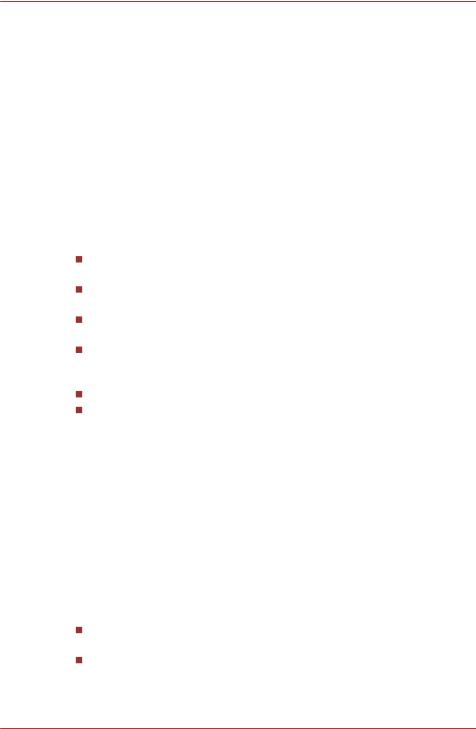
Qosmio F750
Précautions générales
Les ordinateurs TOSHIBA ont été conçus pour assurer une sécurité maximale, minimiser les tensions et supporter les rigueurs de l'informatique nomade. Cependant, certaines précautions doivent être prises pour éviter les risques de blessures ou de dommages.
Lisez attentivement les précautions générales ci-dessous et respectez les avertissements mentionnés dans le présent manuel.
Ventilation appropriée
Veillez à toujours assurer une ventilation adéquate à l'ordinateur et à l'adaptateur secteur, et à les protéger de toute surchauffe lorsque l'ordinateur fonctionne ou lorsque l'adaptateur est branché sur une prise de courant (même si l'ordinateur est en veille). Respectez toujours les principes suivants :
Ne couvrez jamais l'ordinateur ou l'adaptateur secteur et n'y déposez aucun objet.
Ne placez jamais l'ordinateur ou l'adaptateur secteur à proximité d'une source de chaleur telle qu'une couverture électrique ou un radiateur.
Ne couvrez ou ne bouchez jamais les aérations, y compris celles situées à la base de l'ordinateur.
Utilisez toujours l'ordinateur sur une surface dure. L'utilisation de l'ordinateur sur un tapis ou une autre matière souple ou molle peut boucher les aérations.
Ménagez de l'espace autour de votre ordinateur.
La surchauffe de l'ordinateur ou de l'adaptateur secteur peut provoquer une panne, des dommages à l'ordinateur ou à l'adaptateur, ou un incendie, et entraîner des blessures graves.
Mise en place d'un environnement de travail adapté
Installez l'ordinateur sur un support plat suffisamment large pour recevoir ce dernier, ainsi que tous les périphériques requis, telle une imprimante.
Conservez un espace suffisant autour de l'ordinateur et des autres équipements, afin de garantir une bonne ventilation Sinon, il risque de surchauffer.
Pour que votre ordinateur continue de fonctionner dans des conditions optimales, veillez à ce que :
l'ordinateur soit protégé contre la poussière, les moisissures et les rayons directs du soleil ;
aucun équipement générant un champ magnétique important, tel que des haut-parleurs stéréo (autres que ceux reliés à l'ordinateur), ne soit installé à proximité ;
Manuel de l'utilisateur |
xv |
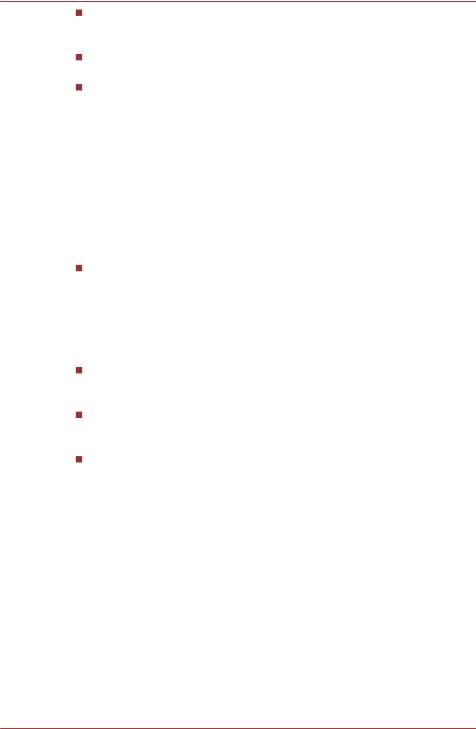
Qosmio F750
la température ou le niveau d'humidité au sein de votre environnement de travail ne change pas brusquement, notamment lorsque vous êtes à proximité d'un ventilateur à air conditionné ou d'un radiateur ;
votre environnement de travail ne soit soumis à aucune température extrême, ni à l'humidité ;
aucun produit chimique corrosif ou liquide n'y soit renversé.
Traumatismes liés au stress
Lisez avec attention le Manuel des instructions de sécurité. Ce manuel comporte des informations sur la prévention du stress, pour vos mains et poignets, pouvant résulter d'une utilisation intensive du clavier. Il contient également des informations sur l’agencement de l’environnement de travail, ainsi que sur les postures et l’éclairage adaptés, afin de réduire le stress.
Température externe de l'ordinateur
Evitez tout contact physique prolongé avec l'ordinateur. Si l'ordinateur est utilisé pendant de longues périodes, sa surface peut devenir très chaude. Vous pouvez ne pas sentir la chaleur au toucher, mais le fait de rester en contact physique avec l'ordinateur pendant un certain temps (si vous posez l'ordinateur sur vos cuisses ou si vous laissez vos mains sur le repose-mains, par exemple) peut occasionner des brûlures superficielles.
De même, lorsque l'ordinateur a été utilisé pendant une période prolongée, évitez tout contact direct avec la plaque en métal des ports d'E/S. Cette plaque peut devenir très chaude.
La surface de l'adaptateur secteur peut devenir très chaude, ce qui n'indique pas un dysfonctionnement. Si vous devez transporter l'adaptateur secteur, débranchez-le et laissez-le refroidir un moment. Ne déposez pas l'adaptateur secteur sur une matière sensible à la chaleur, cela pourrait l'endommager.
Pressions et impacts
L'ordinateur ne doit subir aucune forte pression ni aucun choc violent. Les pressions et chocs extrêmes peuvent endommager les composants de l'ordinateur ou entraîner des dysfonctionnements.
Téléphones portables
L'utilisation de téléphones portables peut causer des interférences avec le système audio. Les autres fonctions de l'ordinateur ne sont pas affectées, mais il est recommandé de ne pas utiliser un téléphone portable à moins de 30 cm de l'ordinateur.
Manuel de l'utilisateur |
xvi |
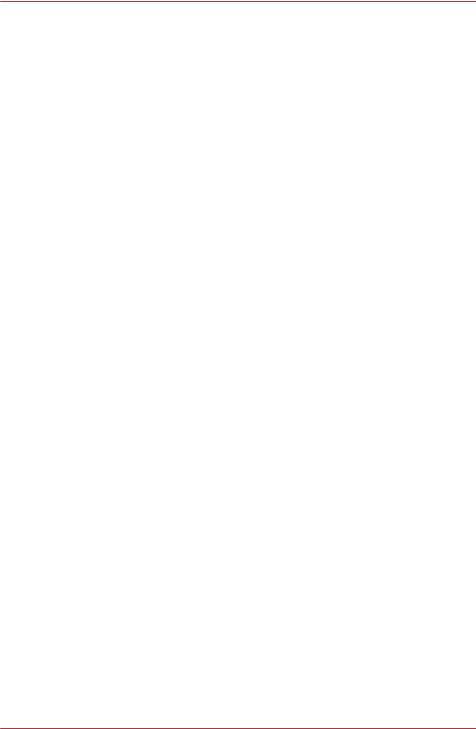
Qosmio F750
Mise à la terre
Les appareils raccordés à la mise à la terre de protection de l’équipement d’un bâtiment par le biais du réseau électrique ou par le biais d’autres appareils avec raccordement à la mise à la terre de protection et à un système de distribution de télévision au moyen d’un câble coaxial, peuvent, dans certaines circonstances, présenter un risque d’incendie. Il est par conséquent nécessaire de les raccorder à un système de distribution de télévision par le biais d’un appareil offrant une isolation électrique dans une certaine plage de fréquences (isolateur galvanique, voir EN 60728-11).
Manuel d'instruction pour votre sécurité et votre confort
Toutes les informations importantes sur l'utilisation sûre et correcte de l'ordinateur sont décrites dans le Manuel d'instruction pour votre sécurité et votre confort, livré avec l'ordinateur. Il est fortement recommandé de le parcourir avant d'utiliser l'ordinateur.
Manuel de l'utilisateur |
xvii |
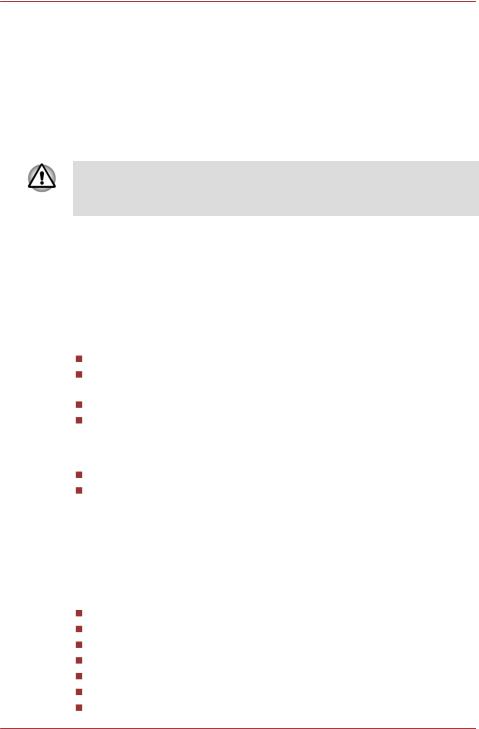
Qosmio F750
Chapitre 1
Prise en main
Vous trouverez, dans ce chapitre, une liste de vérification de l'équipement et des instructions de base permettant d'utiliser votre ordinateur.
Certaines fonctions décrites dans ce manuel risquent de ne pas fonctionner correctement si vous utilisez un système d'exploitation autre que celui installé par TOSHIBA.
Liste de contrôle de l'équipement
Déballez l'ordinateur avec précaution. Conservez le carton et l'emballage pour une utilisation ultérieure
Matériel
Assurez-vous que tous les éléments suivants sont présents :
Ordinateur personnel portable TOSHIBA
Adaptateur secteur et cordon d'alimentation (2 ou 3 fiches selon le modèle)
Batterie (pré-installée sur certains ordinateurs)
La télécommande est uniquement disponible sur certains modèles.
Documentation
Guide Informations utilisateur
Manuel d'instruction pour votre sécurité et votre confort
Si l'un de ces éléments manque ou est endommagé, contactez votre revendeur immédiatement.
Logiciels
Le système d'exploitation Windows® suivant et ses utilitaires sont installés en usine :
Windows 7
TOSHIBA Recovery Media Creator
TOSHIBA Assist
TOSHIBA ConfigFree™
TOSHIBA Flash Cards
TOSHIBA Disc Creator TOSHIBA VIDEO PLAYER
Manuel de l'utilisateur |
1-1 |
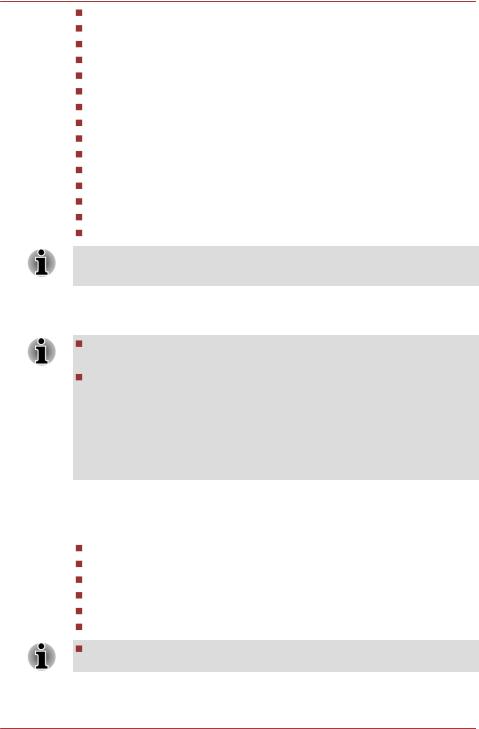
Qosmio F750
TOSHIBA Resolution+ Plug-in pour le Lecteur Windows Media
WinDVD BD pour TOSHIBA
TOSHIBA Blu-ray Disc Player
Corel Digital Studio pour TOSHIBA
Utilitaire TOSHIBA Eco
TOSHIBA Bulletin Board
TOSHIBA ReelTime
Utilitaire TOSHIBA HW Setup
TOSHIBA VAP (Value Added Package)
Logiciel TOSHIBA Web Camera
TOSHIBA Face Recognition
TOSHIBA Service Station
TOSHIBA PC Health Monitor
Utilitaire TOSHIBA Sleep
Manuel de l'utilisateur (présent manuel)
Les logiciels mentionnés ci-dessus ne sont pas tous installés sur tous les modèles.
Prise en main
Tous les utilisateurs devraient lire la section intitulée Première mise en service.
Veuillez lire le Manuel d’instruction pour votre sécurité et votre confort pour découvrir les mesures à adopter pour une utilisation aussi confortable que possible. Ce manuel a été conçu pour vous permettre d'utiliser votre ordinateur de façon plus efficace sans pour autant compromettre votre santé. Les recommandations de ce guide permettent de réduire les risques de douleurs et blessures au niveau des mains, des bras, des épaules et du cou.
Vous trouverez dans cette section toutes les informations de base permettant de commencer à travailler avec votre ordinateur. Les sujets suivants sont traités :
Connexion de l'adaptateur secteur
Ouverture de l'écran
Mise sous tension
Première mise en service
Mise hors tension Redémarrage de l'ordinateur
Installez un programme antivirus et assurez-vous que ce dernier est mis à jour de façon régulière.
Manuel de l'utilisateur |
1-2 |
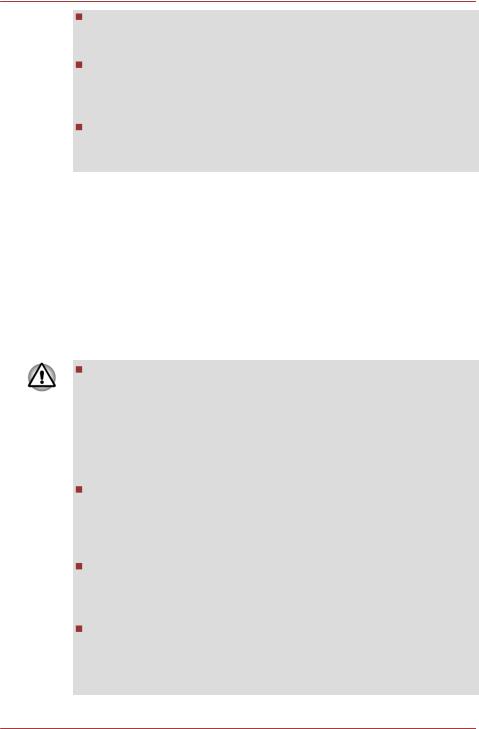
Qosmio F750
Vérifiez systématiquement le contenu du support de stockage avant de le formater, car cette opération supprime toutes les données de façon irrémédiable.
Il est recommandé de sauvegarder régulièrement le disque dur ou tout autre périphérique de stockage sur un support externe. Les supports de stockage ordinaires ne sont pas durables et sont instables dans le long terme et sous certaines conditions.
Avant d'installer un périphérique ou une application, enregistrez les données en mémoire sur le disque dur ou les autres supports de stockage, faute de quoi vous pourriez perdre des données.
Connexion de l'adaptateur secteur
Branchez l'adaptateur secteur pour recharger la batterie ou pour alimenter l'ordinateur directement à partir du secteur. Vous pouvez ainsi commencer à travailler rapidement, sans devoir attendre la fin du chargement de la batterie.
L'adaptateur secteur tolère toutes les tensions comprises entre 100 et 240 , ainsi que toutes les fréquences comprises entre 50 et 60 hertz, ce qui permet de l'utiliser dans presque tous les pays/zones. Il convertit le courant alternatif en courant continu et permet ainsi de réduire la tension fournie à l'ordinateur.
Utilisez toujours l'adaptateur secteur TOSHIBA fourni avec ce produit ou utilisez un modèle recommandé par TOSHIBA pour prévenir tout risque d'incendie ou de dommage à l'ordinateur. En effet, l'utilisation d'un adaptateur secteur risque de provoquer un incendie ou d'endommager l'ordinateur, ce qui risque en retour de provoquer des blessures graves. TOSHIBA ne peut pas être tenu pour responsable des dommages causés par l'utilisation d'un adaptateur non compatible.
Ne branchez jamais l'adaptateur secteur sur une prise de courant dont les caractéristiques de tension et de fréquence ne correspondent pas à celles spécifiées sur l'étiquette réglementaire de l'appareil, Sinon, vous risquez de provoquer un incendie ou une électrocution, ce qui risquerait d'entraîner des blessures graves.
Achetez uniquement des câbles d'alimentation qui sont conformes aux spécifications de tension et de fréquence dans le pays d'utilisation. Sinon, vous risquez de provoquer un incendie ou une électrocution, ce qui risquerait d'entraîner des blessures graves.
Le cordon d'alimentation fourni est conforme aux règles de sécurité et aux règlements dans la région d'achat. Il ne doit pas être utilisé en dehors de cette région. Si vous devez travailler dans une autre région, veuillez acheter un cordon conforme aux règles de sécurité en vigueur dans cette région.
Manuel de l'utilisateur |
1-3 |
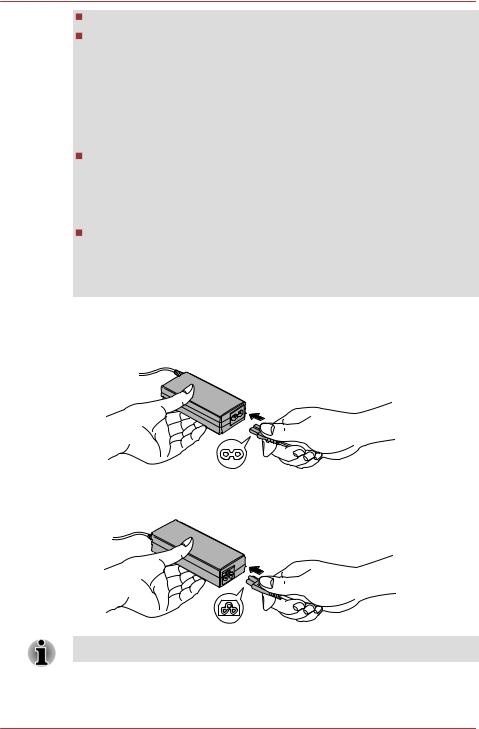
Qosmio F750
N'utilisez pas de convertisseur 3 fiches à 2 fiches.
Lorsque vous connectez l'adaptateur secteur à l'ordinateur, suivez la procédure indiquée dans le Manuel de l'utilisateur. Le branchement du cordon d'alimentation à une prise électrique du secteur doit être la dernière étape, faute de quoi la prise de sortie de l'adaptateur de courant continu pourrait engranger une charge électrique et causer un choc électrique ou des blessures légères lors du contact avec le corps. Par mesure de précaution, évitez de toucher un objet métallique quelconque.
Ne placez jamais l'adaptateur secteur ou l'ordinateur sur une surface en bois, un meuble ou toute autre surface qui pourrait être abîmée par une exposition à la chaleur, car la température de surface de l'adaptateur et de la base de l'ordinateur augmente pendant une utilisation normale.
Posez toujours l'adaptateur secteur ou l'ordinateur sur une surface plate et rigide qui n'est pas sensible à la chaleur.
Consultez le Manuel d'instructions pour votre sécurité et votre confort pour savoir comment utiliser l'ordinateur de façon ergonomique.
1.Branchez le cordon d'alimentation sur l'adaptateur.
Illustration 1-1 Connexion du cordon d'alimentation à l'adaptateur
(prise à 2 fiches)
Illustration 1-2 Connexion du cordon d'alimentation à l'adaptateur (prise à 3 fiches)
L'ordinateur est livré avec un cordon à 2 ou 3 broches selon le modèle.
Manuel de l'utilisateur |
1-4 |
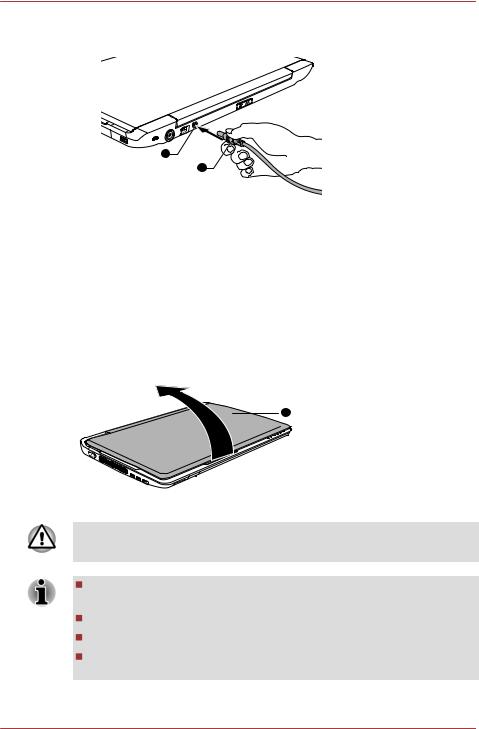
Qosmio F750
2.Raccordez la prise de sortie en courant continu de l'adaptateur à la prise Entrée adaptateur 19 V, à l'arrière de l'ordinateur.
Illustration 1-3 Branchement de l'adaptateur secteur sur l'ordinateur
1
2
1. Prise entrée adaptateur 19 V |
2. Prise de sortie c.c. de l'adaptateur |
3.Branchez le cordon d'alimentation sur une prise murale. Les voyants Batterie et Entrée adaptateur situés à l'avant de l'ordinateur doivent s'allumer.
Ouverture de l'écran
Réglez la position de l'écran pour obtenir un affichage net.
Maintenez le repose mains et soulevez l'écran doucement. Vous pouvez ajuster l'angle de l'écran pour obtenir une luminosité optimale.
Illustration 1-4 Ouverture de l'écran
1
1. Ecran
Évitez les mouvements brusques lors de l'ouverture et de la fermeture de l'écran pour ne pas endommager l'ordinateur.
N'ouvrez pas l'écran trop grand de façon à ne pas forcer les charnières et endommager son panneau.
N'appuyez pas sur l'écran.
Ne soulevez pas l'ordinateur par son écran.
Ne rabattez pas l'écran si un stylo ou tout autre objet risque de se trouver pris entre l'écran et le clavier.
Manuel de l'utilisateur |
1-5 |
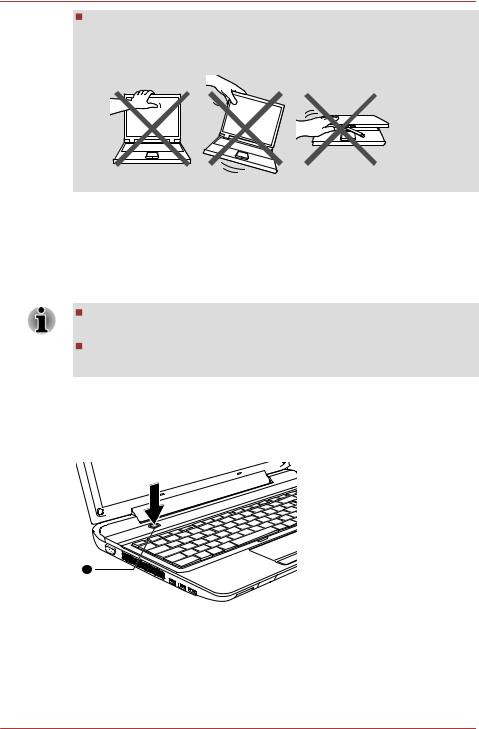
Qosmio F750
Pour ouvrir ou fermer l'écran, placez une main sur le repose-mains afin de maintenir l'ordinateur en place, et servez-vous de l'autre main pour ouvrir ou rabattre l'écran avec précaution (ne faites pas usage d'une force excessive pour ouvrir ou fermer l'écran).
Mise sous tension
Cette section explique comment mettre l’ordinateur sous tension. L’indicateur de mise sous tension confirme cet état. Pour plus d'informations, reportez-vous à la section Supervision des conditions d'alimentation du chapitre 5, Alimentation et modes de mise sous tension.
Après avoir mis l'ordinateur sous tension pour la première fois, ne l'éteignez pas avant d'avoir configuré le système d'exploitation.
Il n'est pas possible de régler le volume pendant l'installation de Windows.
1.Ouvrez le panneau de l'écran.
2.Appuyez sur le bouton de mise sous tension et maintenez-le enfoncé pendant deux ou trois secondes.
Illustration 1-6 Mise sous tension
1
1. Bouton d'alimentation
Aspect variable selon le modèle acheté.
Manuel de l'utilisateur |
1-6 |
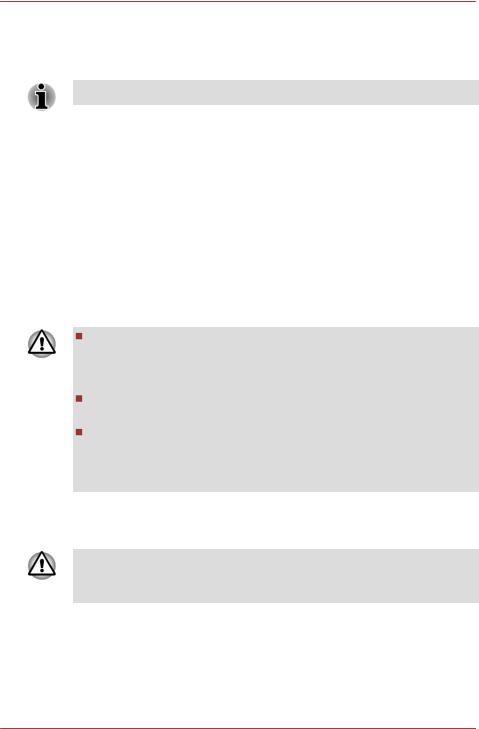
Qosmio F750
Première mise en service
L'écran de démarrage de Windows 7 s'affiche lorsque vous démarrez l'ordinateur. Suivez les instructions affichées par les différents écrans pour installer correctement le système d'exploitation.
Veuillez lire le Contrat de licence du logiciel.
Mise hors tension
Vous disposez des modes de mise hors tension suivants : Arrêter, Veille prolongée ou Veille.
Commande Arrêter
Lorsque vous mettez l'ordinateur hors tension avec la commande Arrêter, le système d'exploitation n'enregistre pas l'environnement de travail et applique sa propre procédure d'arrêt.
1.Si vous avez entré des données, enregistrez-les sur le disque dur ou tout autre support de stockage.
2.Assurez-vous que toute activité a cessé, puis retirez le disque.
Assurez-vous que les voyants Disque dur/Disque optique sont éteints. Si vous mettez l'ordinateur hors tension lors d'un accès au disque, vous risquez de perdre des données ou d'endommager le disque.
Ne mettez pas l'appareil hors tension tant qu'une application est en cours d'exécution. Sinon, vous risquez de perdre des données.
Ne mettez pas l'appareil hors tension, ne déconnectez pas le périphérique de stockage externe ou ne retirez pas de support multimédia pendant les opérations de lecture/écriture. Sinon, vous risquez de perdre des données.
3.Cliquez sur Démarrer.
4.Cliquez sur le bouton Arrêt (  ).
).
5.Mettez hors tension tous les périphériques connectés à l'ordinateur.
Ne remettez pas immédiatement sous tension l'ordinateur ou ses périphériques. Attendez un court laps de temps pour éviter tout dommage potentiel.
Mode Veille
Si vous devez interrompre votre travail, vous pouvez mettre l'ordinateur hors tension sans fermer vos logiciels en le faisant passer en mode Veille. Dans ce mode, les données sont enregistrées dans la mémoire principale
Manuel de l'utilisateur |
1-7 |
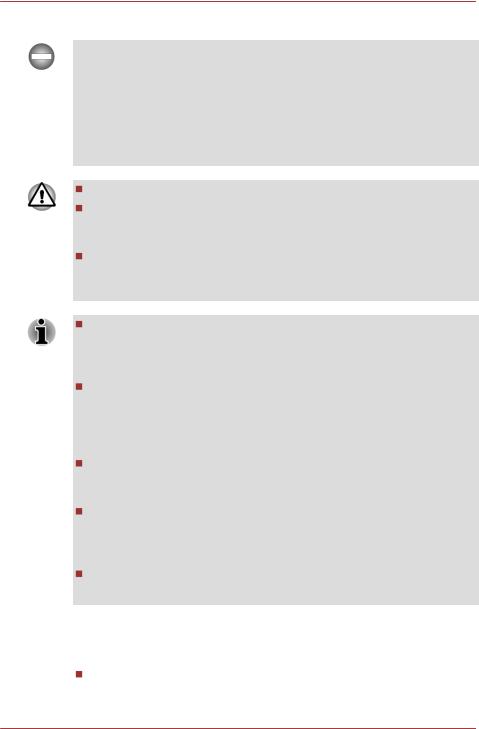
Qosmio F750
de l'ordinateur. Lorsque vous le remettez sous tension, vous pouvez reprendre votre travail là où vous l’aviez interrompu.
Lorsque vous devez arrêter l'ordinateur dans un avion ou à des endroits recourant à des périphériques électroniques, arrêtez l'ordinateur de façon standard. Ceci inclut la désactivation de toutes les fonctionnalités de communication sans fil et l'annulation de tout paramètre entraînant le démarrage différé de l'ordinateur, tel qu'une option d'enregistrement programmé par exemple. Le non respect de ces exigences risque d'entraîner l'exécution de tâches préprogrammées, qui risquent d'interférer avec les systèmes aéronautiques, voire de provoquer des accidents.
Avant d'activer le mode Veille, sauvegardez vos données.
N'installez ou ne retirez pas de module mémoire lorsque l'ordinateur est en mode Veille. Sinon, l'ordinateur et/ou le module risquent d'être endommagés.
N'enlevez pas la batterie lorsque l'ordinateur est en mode veille (sauf si ce dernier est branché sur le secteur). Les données en mémoire seraient détruites.
Lorsque l'adaptateur secteur est connecté, l'ordinateur se met en mode veille, conformément aux options d'alimentation (pour y accéder, cliquez sur Démarrer -> Panneau de configuration -> Système et sécurité -> Options d'alimentation).
Pour rétablir le fonctionnement normal de l'ordinateur lorsque ce dernier est en veille, appuyez brièvement sur le bouton d'alimentation ou sur l'une des touches du clavier. Les touches du clavier n'ont d'effet que si l'option Wake-up on Keyboard est activée dans le programme HW Setup.
Si une application réseau est active au moment où l'ordinateur se met automatiquement en veille, il est possible qu'elle ne soit pas restaurée au réveil du système.
Pour empêcher l'ordinateur d'activer automatiquement le mode Veille, désactivez ce dernier dans la fenêtre des options d'alimentation (pour y accéder, cliquez sur Démarrer -> Panneau de configuration -> Système et sécurité -> Options d'alimentation).
Pour utiliser la fonction hybride de mise en veille, configurez cette dernière dans la section Options d'alimentation.
Avantages du mode Veille
Le mode Veille présente les avantages suivants :
Restauration de l'environnement de travail plus rapide qu'avec le mode Veille prolongée.
Manuel de l'utilisateur |
1-8 |
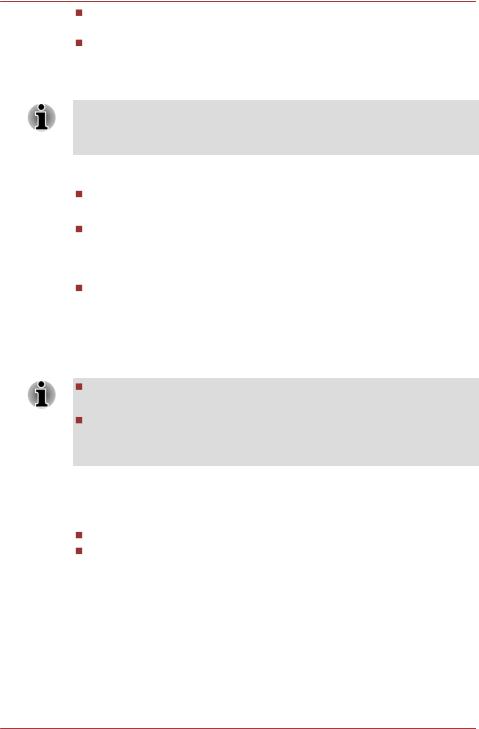
Qosmio F750
Economise l'énergie en arrêtant le système lorsque l'ordinateur ne reçoit aucune entrée pendant la période spécifiée.
Permet d'utiliser la fonction de mise hors tension à la fermeture de l'écran.
Mise en veille
Vous pouvez également activer le mode Veille en appuyant sur FN + F3. Consultez la section Touches d'accès direct du chapitre 3, Concepts de base, pour plus de détails.
Pour passer en mode Veille, trois méthodes s'offrent à vous:
Cliquez sur Démarrer, pointez sur la flèche (  ) puis sélectionnez Mettre en veille dans le menu.
) puis sélectionnez Mettre en veille dans le menu.
Fermez l'écran. Cette fonctionnalité doit être activée à partir de la fenêtre options d'alimentation (pour y accéder, cliquez sur Démarrer -
> Panneau de configuration -> Système et sécurité -> Options d'alimentation).
Appuyez sur le bouton d'alimentation. Cette fonctionnalité doit être activée à partir de la fenêtre options d'alimentation (pour y accéder, cliquez sur Démarrer -> Panneau de configuration -> Système et sécurité -> Options d'alimentation).
Ainsi, lorsque vous redémarrez l'ordinateur, vous pouvez reprendre votre travail là où vous l'aviez laissé.
Lorsque le mode Veille est actif, le voyant Alimentation est orange clignotant.
Si l'ordinateur est alimenté par la batterie, vous pouvez augmenter son autonomie en utilisant le mode Veille prolongée, qui consomme moins d'énergie que le mode Veille.
Limitations du mode Veille
Le mode Veille ne peut pas fonctionner dans les conditions suivantes :
L'alimentation est rétablie immédiatement après l'arrêt.
Les circuits mémoire sont exposés à de l'électricité statique ou du bruit électrique.
Mode Veille prolongée
Le mode Veille prolongée enregistre le contenu de la mémoire sur le disque dur lorsque l'ordinateur est hors tension. Lorsque l'ordinateur est remis sous tension, l'état précédent est restauré. Le mode Veille prolongée n'enregistre pas l'état des périphériques.
Manuel de l'utilisateur |
1-9 |
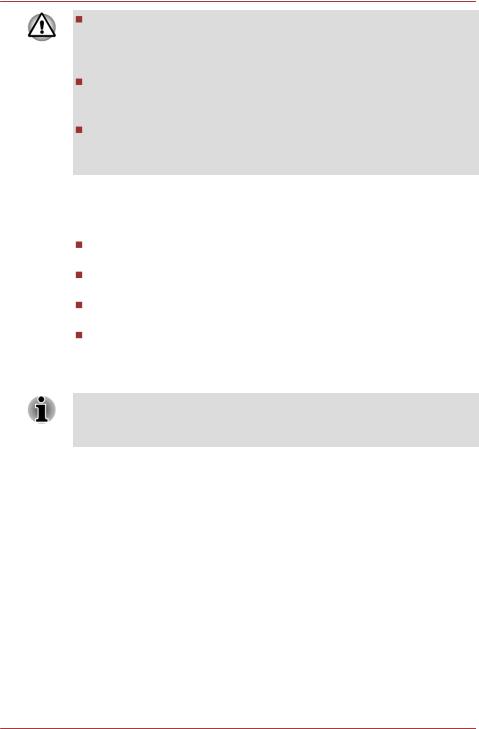
Qosmio F750
Enregistrez vos données. Lorsque vous activez le mode Veille prolongée, l'ordinateur enregistre le contenu de la mémoire sur le disque dur. Toutefois, par mesure de sécurité, il est préférable d'effectuer une sauvegarde manuelle des données.
Les données seront perdues si vous retirez la batterie ou déconnectez l'adaptateur secteur avant la fin de l'enregistrement. Attendez que les voyants Disque dur/Disque optique soient éteints.
N'installez ou ne retirez pas de module mémoire lorsque l'ordinateur est en mode Veille prolongée. Sinon, les données risquent d'être détruites.
Avantages du mode veille prolongée
Le mode Veille prolongée présente les avantages suivants :
Enregistre les données sur le disque dur lorsque l'ordinateur s'arrête automatiquement du fait d'un niveau de batterie insuffisant.
Vous pouvez rétablir votre environnement de travail immédiatement après avoir redémarré l'ordinateur.
Economise l'énergie en arrêtant le système lorsque l'ordinateur ne reçoit aucune entrée pendant la période spécifiée.
Permet d'utiliser la fonction de mise hors tension à la fermeture de l'écran.
Activation du mode Veille prolongée
Vous pouvez également activer le mode Veille prolongée en appuyant sur FN + F4. Consultez la section Touches d'accès direct du chapitre 3, Concepts de base, pour plus de détails.
Pour entrer en mode Veille prolongée, procédez comme suit :
1.Cliquez sur Démarrer.
2.Pointez sur la flèche (  ) et sélectionnez Mettre en veille dans le menu.
) et sélectionnez Mettre en veille dans le menu.
Mode Mise en veille prolongée automatique
L'ordinateur peut être configuré pour entrer automatiquement en mode Veille prolongée lorsque vous cliquez sur le bouton d'alimentation, puis fermez l'écran. Pour définir ce paramétrage, suivez la procédure indiquée ci-dessous :
1.Cliquez sur Démarrer, puis sur Panneau de configuration.
2.Cliquez sur Système et sécurité, puis cliquez sur Options d'alimentation.
3.Cliquez sur Choisir l'action du bouton d'alimentation ou sur Choisir l'action qui suit la fermeture du capot.
Manuel de l'utilisateur |
1-10 |

Qosmio F750
4.Sélectionnez les paramètres voulus pour Lorsque j'appuie sur le bouton d'alimentation et Lorsque je ferme l'écran.
5.Cliquez sur le bouton Enregistrer les modifications.
Données enregistrées en mode Veille prolongée
Lorsque vous arrêtez l'ordinateur en mode Veille prolongée, il enregistre sur le disque dur le contenu de la mémoire vive avant de poursuivre la procédure d'arrêt. Pendant cette opération, le voyant Disque dur/Disque optique reste allumé.
Une fois les données enregistrées sur disque dur et l'ordinateur hors tension, mettez hors tension tous les périphériques éventuellement raccordés à l'ordinateur.
Ne remettez pas l'ordinateur ou ses périphériques immédiatement sous tension. Attendez un instant afin que les condensateurs aient le temps de se décharger.
Redémarrage de l'ordinateur
Sous certaines conditions, il peut être nécessaire de redémarrer l’ordinateur, par exemple si :
Vous changez certains paramètres du système.
 Une erreur se produit et l'ordinateur refuse toute entrée. Vous disposez de trois possibilités pour redémarrer l'ordinateur :
Une erreur se produit et l'ordinateur refuse toute entrée. Vous disposez de trois possibilités pour redémarrer l'ordinateur :
Cliquez sur Démarrer, pointez sur la flèche (  ) puis sélectionnez Mettre en veille dans le menu.
) puis sélectionnez Mettre en veille dans le menu.
Appuyez sur CTRL, ALT et DEL en même temps pour afficher la fenêtre de menus, sélectionnez Redémarrer dans les options d'arrêt de l'ordinateur.
Appuyez sur le bouton d'alimentation et maintenez-le enfoncé pendant cinq secondes. Après avoir mis l'ordinateur hors tension, attendez de 10 à 15 secondes avant de le remettre sous tension en appuyant sur le bouton d'alimentation.
Manuel de l'utilisateur |
1-11 |
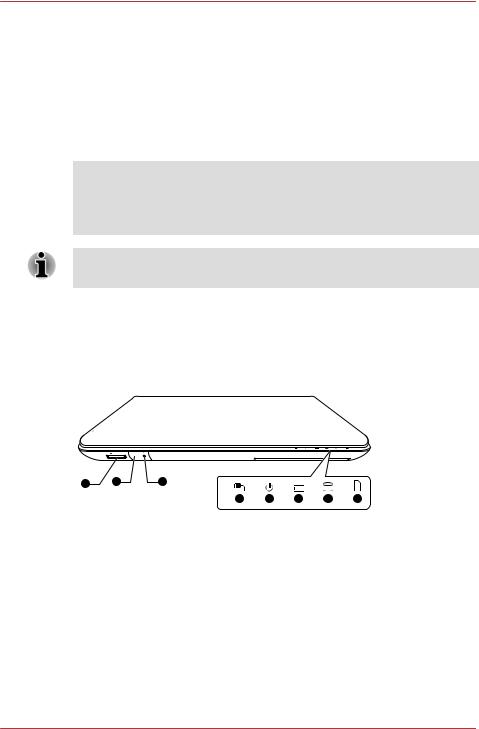
Qosmio F750
Chapitre 2
Présentation
Ce chapitre présente les différents composants de votre ordinateur. Familiarisez-vous avec ces derniers avant de l'utiliser.
Remarques légales (icônes ne correspondant à aucune fonctionnalité)
Pour plus d'informations sur les remarques légales relatives aux icônes ne correspondant à aucune fonctionnalité, consultez la section Remarques légales dans l'annexe C.
Veuillez manipuler votre ordinateur avec précautions pour ne pas rayer ou endommager la surface.
Vue avant (écran fermé)
L'illustration suivante présente la partie avant de l'ordinateur avec l'écran fermé.
Illustration 2-1 Vue avant de l'ordinateur, écran fermé
1 |
2 |
3 |
|
|
|
|
|
|
|
|
|
|
4 |
5 |
6 |
7 |
8 |
1. |
Emplacement mémoire |
5. |
Voyant Alimentation |
|
||||
2. |
Lucarne de réception |
6. |
Voyant Batterie |
|
|
|||
infrarouge* |
|
|
|
|
|
|
|
|
3. |
Voyant de |
|
7. |
Voyant Lecteur de disque dur/disque optique |
||||
communications sans fil |
|
|
|
|
|
|
||
4. |
Voyant Entrée adaptateur |
8. |
Voyant de l'emplacement mémoire |
|||||
* Modèles sélectionnés uniquement. Aspect variable selon le modèle acheté.
Manuel de l'utilisateur |
2-1 |
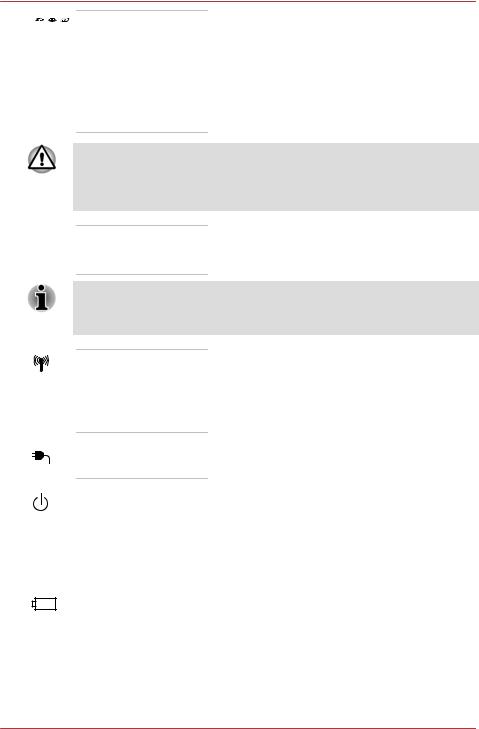
Qosmio F750
Emplacement mém- Cet emplacement est prévu pour l'insertion d'une oire carte mémoire SD™/SDHC™/SDXC™, d'une
carte miniSD™/microSD™, d'un module Memory Stick™ (Duo™/PRO™/PRO Duo™/Micro™), xDPicture Card™ et d'une carte MultiMediaCard™. Reportez-vous à la section Périphériques optionnels du chapitre 3, Concepts de base, pour plus d'informations.
Conservez les objets en métal, tels que les vis, les agrafes et les trombones à l'écart de l'emplacement mémoire. Tout objet métallique peut créer un court-circuit et provoquer des dommages à l'appareil ou un incendie, entraînant ainsi des lésions graves.
Lucarne de réception Orifice dissimulant un capteur qui reçoit des infrarouge signaux de la télécommande fournie avec
certains modèles.
Les modèles qui n'incluent pas de télécommande ne sont pas équipés d'un récepteur infrarouge, et ne sont par conséquent pas compatibles avec une télécommande.
Voyant de communi- Le voyant Communications sans fil est allumé cations sans fil en orange lorsque les fonctions sans fil sont
actives.
Seuls certains modèles disposent de fonctionnalités sans fil.
Voyant Entrée adapta- Ce voyant est blanc lorsque l'ordinateur est teur alimenté par l'adaptateur secteur.
Voyant Alimentation |
Le voyant Alimentation est blanc lorsque |
|
l'ordinateur est sous tension. Toutefois, ce |
|
voyant devient orange clignotant si l'ordinateur |
|
est placé en veille (une seconde sur deux, |
|
pendant la phase d'arrêt puis pendant toute la |
|
veille). |
|
|
Voyant Batterie |
Le voyant Batterie indique le niveau de charge |
|
de la batterie : blanc signifie charge maximale, |
|
orange, batterie en cours de chargement et |
|
orange clignotant, charge faible. |
|
Veuillez consulter le chapitre 5, Alimentation et |
|
modes de mise sous tension pour plus de détails |
|
sur cette fonctionnalité. |
|
|
Manuel de l'utilisateur |
2-2 |
